WordPressステージングサイトを設定する方法–2つの簡単な方法
公開: 2022-06-09WordPressサイト、プラグイン、またはテーマを更新するにはどうすればよいですか? しかし、新しい更新があなたのサイトを破壊する可能性があるので、できませんでしたか? もしそうなら、あなたはもう恐れるべきではありません。 これで、WordPressステージングサイトを設定することでこの問題を解決できるようになりました。
WordPressステージングWebサイトは、ライブサイトにプッシュせずに変更を加えることができるプライベート環境を作成します。 その結果、ステージングサイトで間違った更新を何度試行しても、ライブサイトは以前と同じままになります。
ここで最も懸念されるのは、WordPressでステージングサイトを設定する方法です。 心配ありません。これについては、このブログで取り上げます。 このブログでは、ステージングWebサイト、その重要性、およびその作成方法に関するすべてを知ることができます。
WordPressステージングサイトとは何ですか?
WordPressステージングサイトは、ライブサイトに害を与えることなく、プラグインとテーマのすべての主要な更新を試すことができるライブサイトのコピーです。 このステージングサイトは一般に公開されません。 このサイトを表示してテスト目的で使用できるのはあなただけです。
さて、WordPressのステージングサイトの用途は何だと思いますか? 多くの利点があります。 ステージングWebサイトがないと、ライブサイトが危険にさらされます。 どのように疑問に思いますか? 次のセクションを見て、WordPressステージング環境を使用する利点を理解してください。

なぜWordPressステージング環境を作成する必要があるのですか?
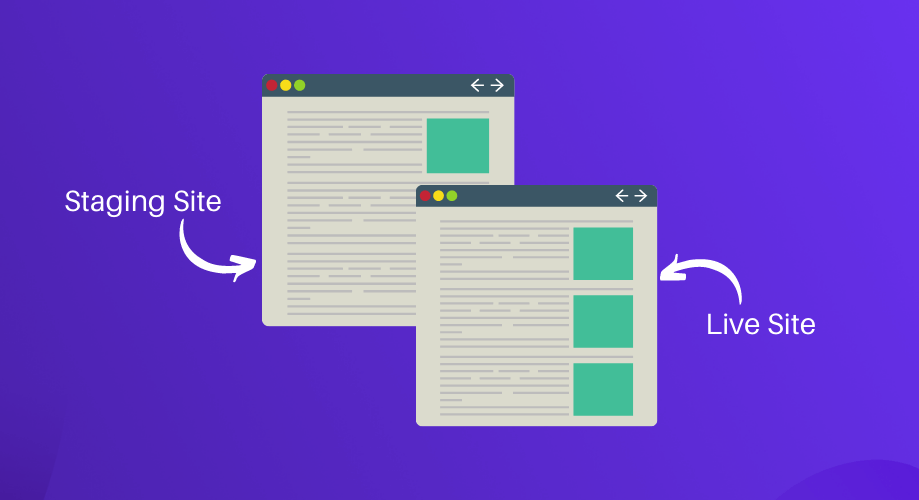
WordPressステージングWebサイトを作成することは、間違った更新を行う前にサイトを安全に保つために取ることができる最初の予防策です。 ライブサイトに接続されていないため、ステージングサイトでの変更がライブサイトに影響を与えることはありません。 その結果、テストサイトでプラグインとテーマの最近の更新をすべてテストでき、確認した後、それらをライブサイトに移行できます。
しかし、なぜあなたはそれをする必要があるのですか?
プラグインとテーマの新しいアップデートにはバグがある場合があります。 現在、バグのあるバージョンを更新すると、多大な労力と時間をかけて構築したライブサイトが機能しなくなる可能性があります。 したがって、テストサイトで新しい更新を確認し、それをライブサイトに持ち込むのが理想的です。
実際の例を挙げましょう。 WordPress 6.0は2022年5月24日にリリースされました。管理ダッシュボードに移動すると、WordPressが最新バージョンのインストールを提案していることがわかります。 この場合、ステージングWebサイトを確認せずにWordPressのバージョンを更新すると、問題が発生する可能性があります。 それらを見てみましょう:
- サイトのプラグインには、新しいWordPressバージョンとの互換性の問題がある可能性があります。
- 新しいWordPressリリースにはいくつかのバグがあるかもしれません。
- 最新のアップデートにより、WordPressサイトにいくつかの変更が加えられる可能性があります。
上記のすべての問題でサイトが機能しなくなる可能性が高くなります。 したがって、最初にWordPressステージングWebサイトで新しい更新を確認する必要があります。 その後、あなたのライブサイトでそれを行います。 同様に、シナリオはプラグインまたはテーマの更新でも同じです。
ステージングサイトですべての小さな更新または大きな更新を確認することを強くお勧めします。 そのため、サイトをバグのある更新から安全に保つのに役立つWordPressステージング環境を作成することが重要です。
新しいリリース、完全なサイト編集、Twenty Twenty-Twoテーマなど、WordPressの最近の更新についてもっと知りたいですか? はいの場合は、次のブログをチェックすることを忘れないでください。
1.WordPressフルサイト編集の究極のガイド。
2.WordPress6.0の新機能と改善点をざっと見てみましょう。
3.TwentyTwenty-Twoブロックテーマについて知っておくべきこと。
2つの簡単な方法でWordPressステージングサイトを設定する方法
ホスティングプロバイダーの組み込みのステージングサイト機能を使用してステージングサイトを作成するか、cPanelまたはプラグインを使用して手動でステージングサイトを作成できます。 ここでは、ホスティングプロバイダーを使用したテストサイトの作成をスキップしています。 人気のあるホスティングプロバイダーだけがワンクリックのステージングサイト作成オプションを持っているからです。 他の人気のないものはそれを持っていません。
したがって、cPanelまたはWordPressステージングプラグインを使用してWordPressステージングサイトの作成を表示する方が適切です。 したがって、ここでは、 cPanelとプラグインを使用してWordPressステージングWebサイトを設定する方法を知ることができます。
cPanelを使用してステージング環境をセットアップする
cPanelを使用してWordPressテストサイトを手動で設定するには、次の手順に従います。
手順1:サブドメインを作成します。
ステージングサイトを作成するには、最初にサブドメインを作成する必要があります。 cPanelに移動し、次の画像のようなサブドメインオプションをクリックします。
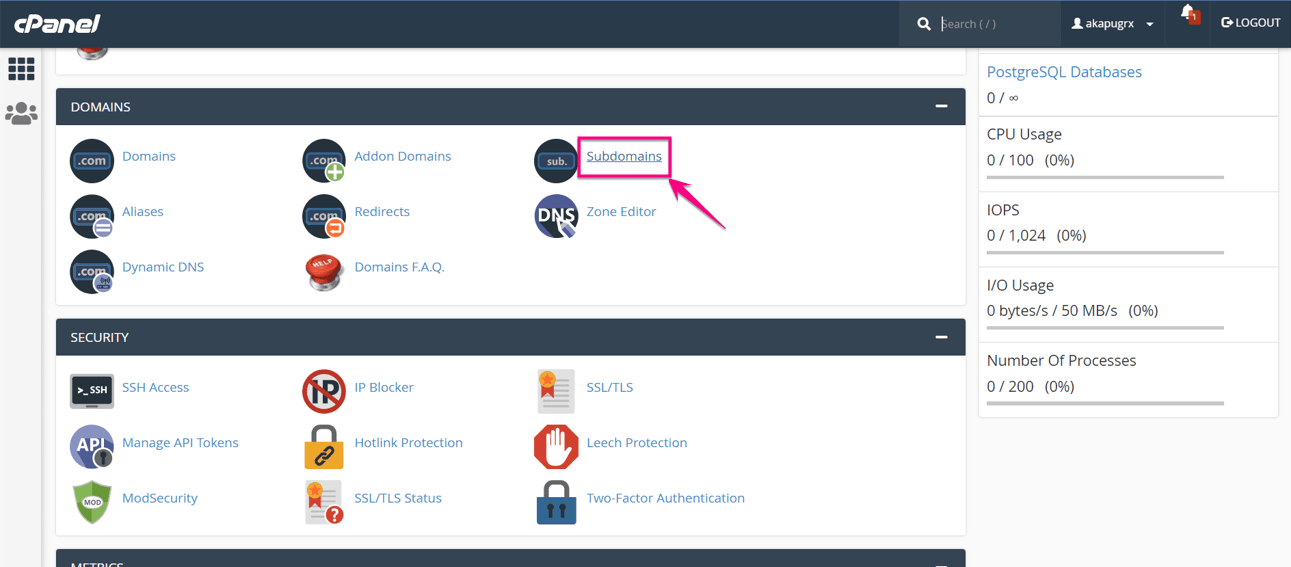
その後、サブドメインを作成するためのサブドメイン、ドメイン、ドキュメントルートなどの情報を提供します。 次に、 「作成」ボタンをクリックします。
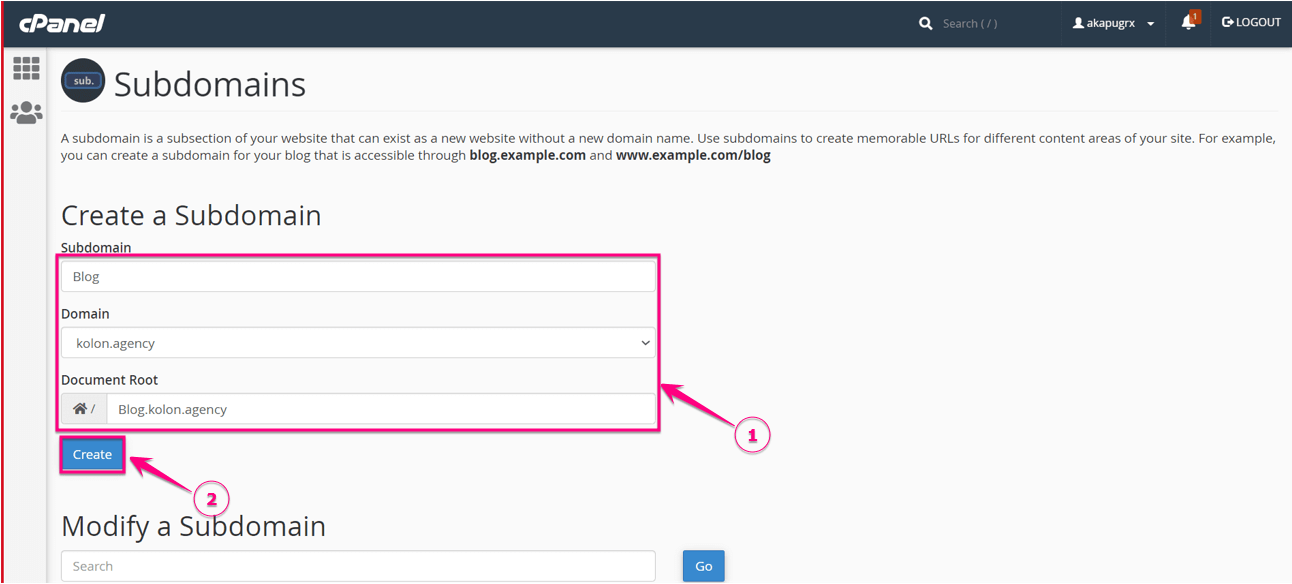
作成したサブドメインは次のとおりです。
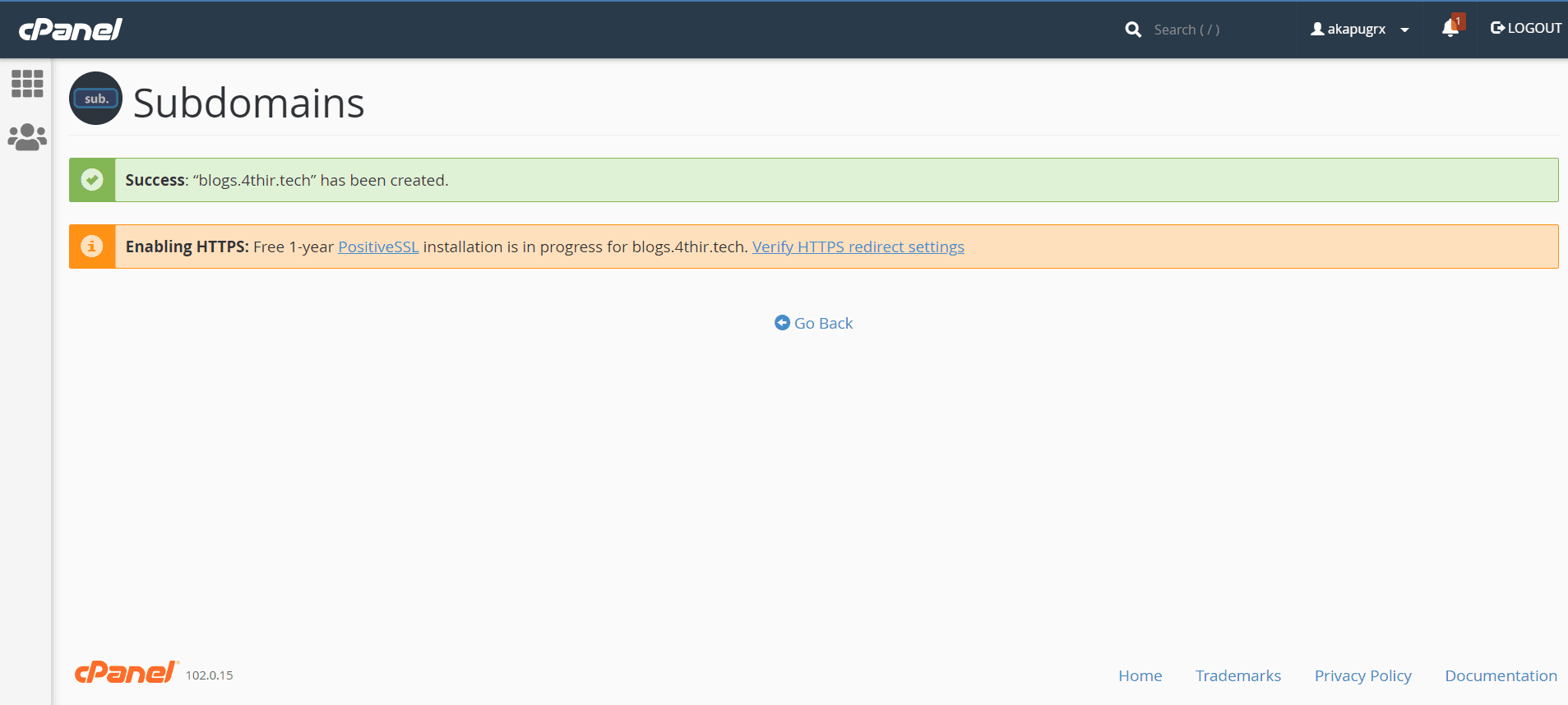
ステップ2:WordPressステージングサイトをインストールします。
2番目のステップでは、WordPressステージングWebサイトをインストールする必要があります。 これを行うには、WordPressマネージャーからWordPressアイコンをクリックします。

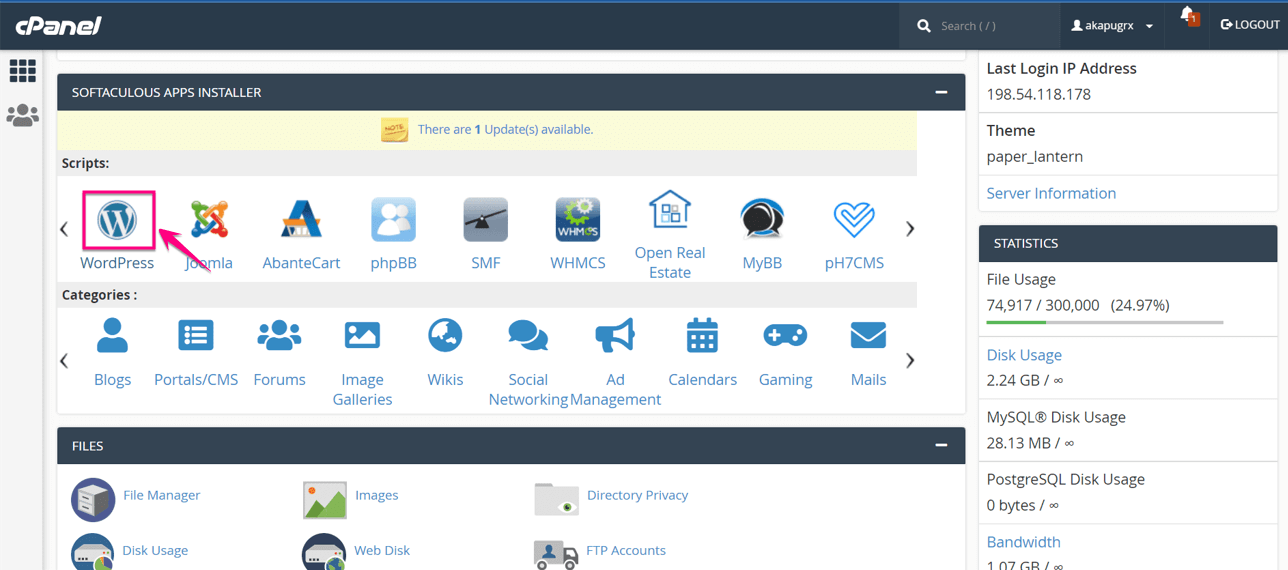
次に、 [インストール]タブに移動し、作成したサブドメインを選択します。

その後、WordPressにステージングサイトをインストールするために次の情報を提供します。
- サイト名:ステージングWebサイトのサイト名を入力します。
- サイトの説明:ここでは、サイトの説明を入力する必要があります。
- 管理者ユーザー名:サイトの管理者のユーザー名を入力します。
- 管理者パスワード:管理者ログインのパスワードを入力します。
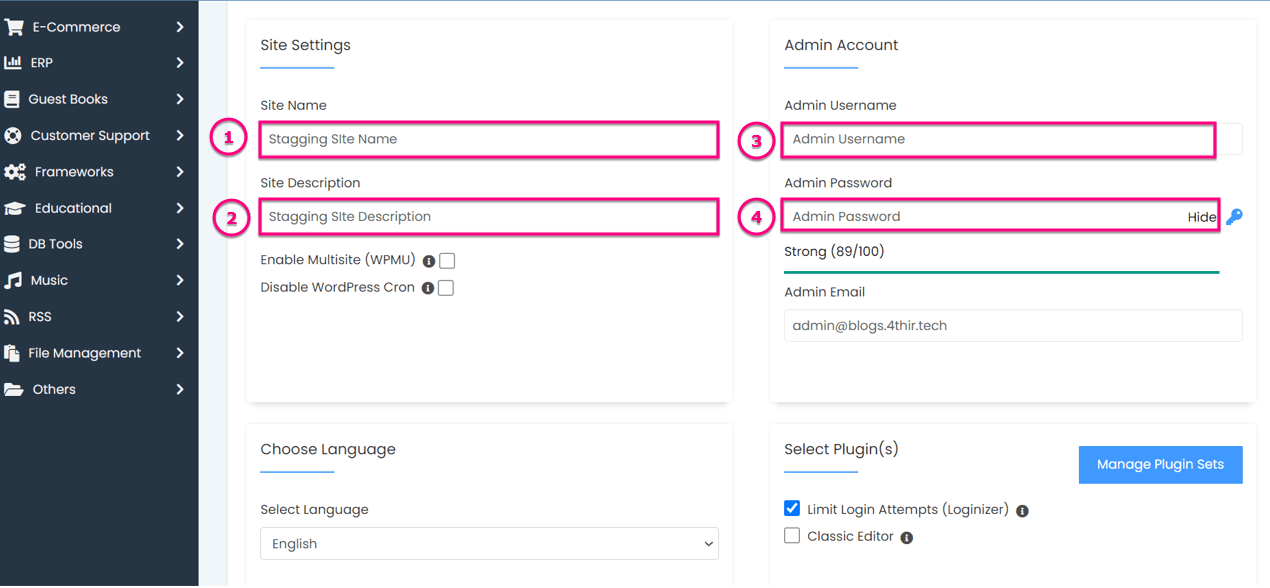
最後に、すべての設定を行ったら、 「インストール」ボタンを押して、WordPressのステージングサイトを構築する必要があります。
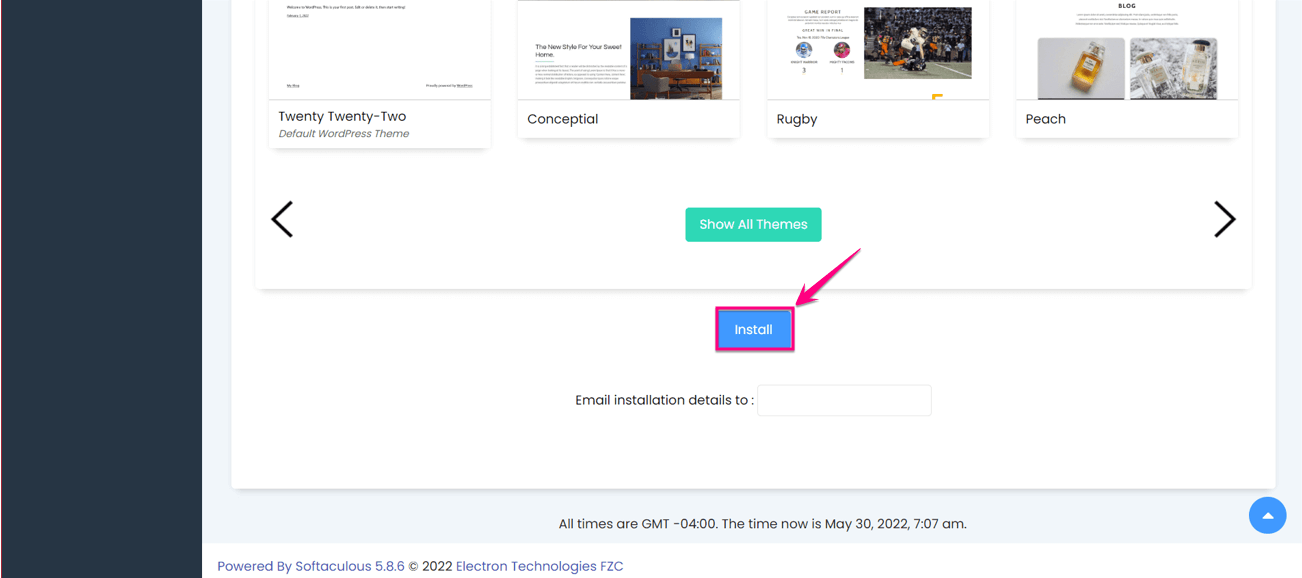
作成したWordPress開発サイトの最終的な外観は次のとおりです。
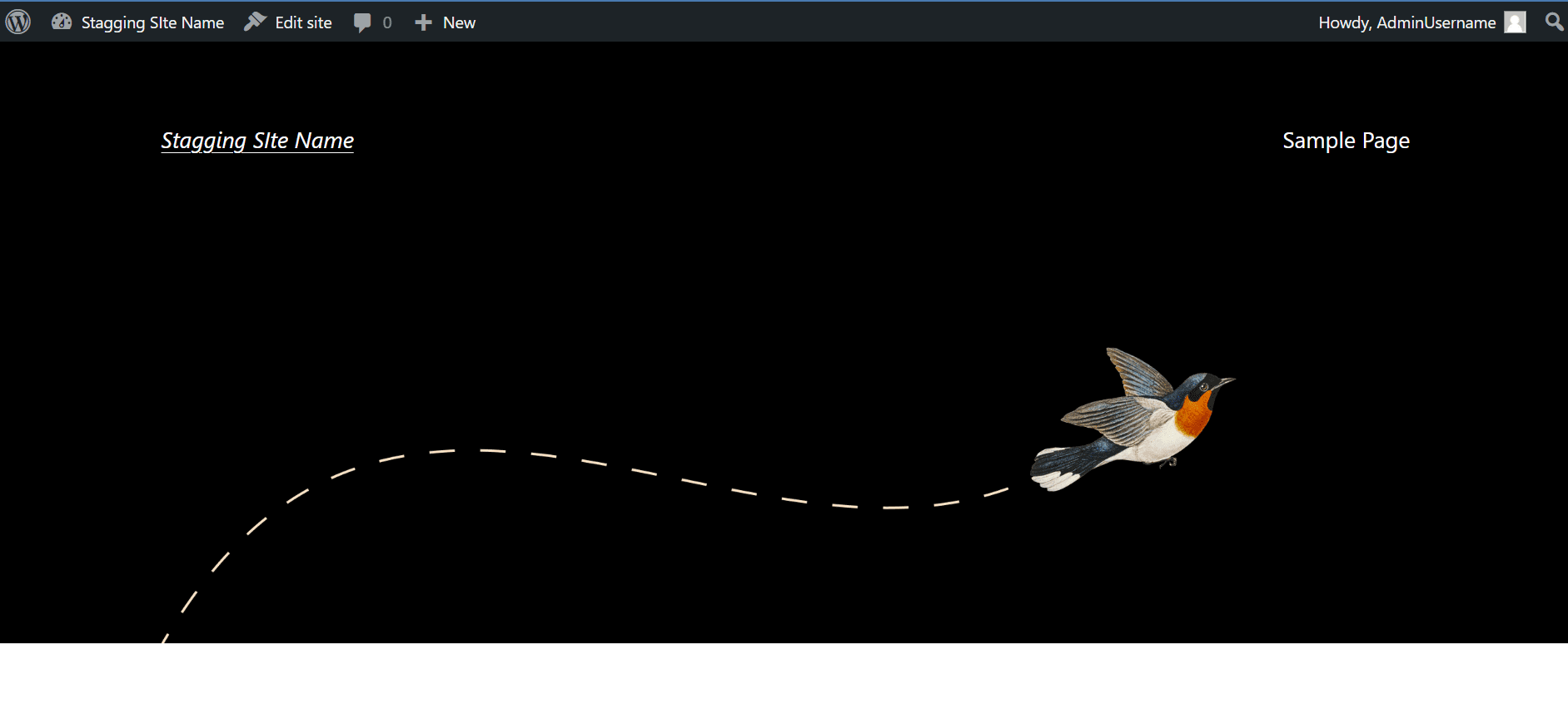
プラグインを使用してステージングサイトを作成する
このブログの冒頭で約束したように、cPanelを使用したステージングサイトの作成とプラグインの両方が含まれます。 次に、プラグイン1の手順を説明します。 それでは、WordPressステージングプラグインを使用してWordPressステージングサイトを設定する方法を始めましょう。
ステップ1:WordPressステージングプラグインをインストールしてアクティブ化します。
最初のステップでは、WordPressステージングプラグインをインストールする必要があります。 これを行うには、管理パネルにアクセスして、 [プラグイン]>>[新規追加]に移動します。 次に、検索ボックスでWPステージングプラグインを検索し、追加された画像のように「インストール」ボタンを押します。 インストール後、プラグインをアクティブ化して、WordPressのステージングサイトを作成します。
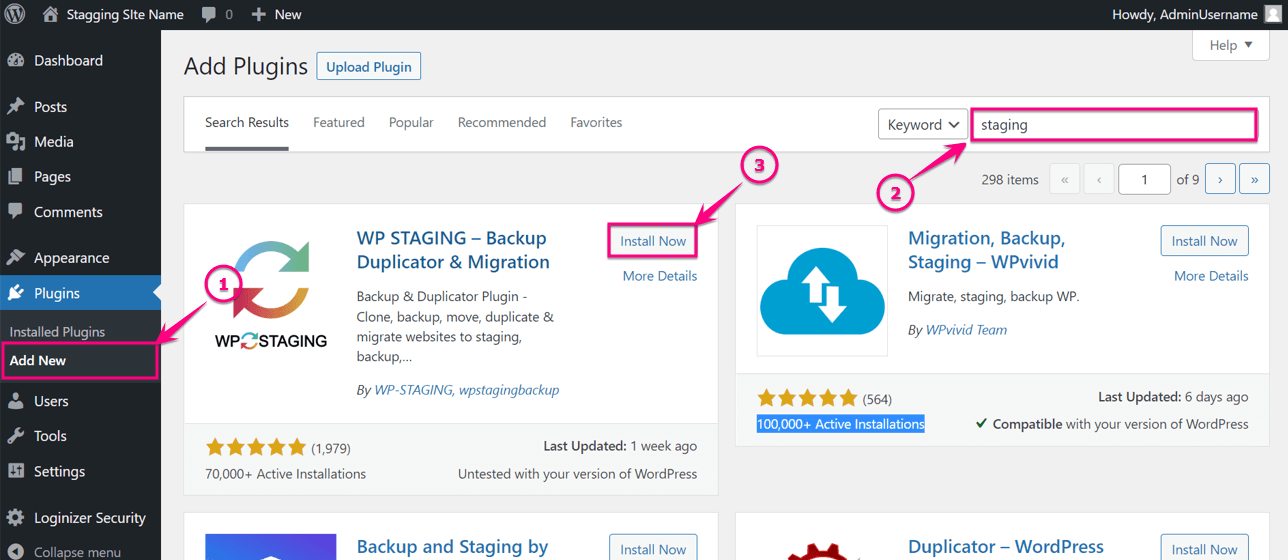
ステップ2:WPステージングプラグインのクローンを作成します。
WordPressダッシュボードから、 [WPステージング] >> [ステージングサイト]に移動し、[新しいステージングサイトの作成]ボタンを押します。
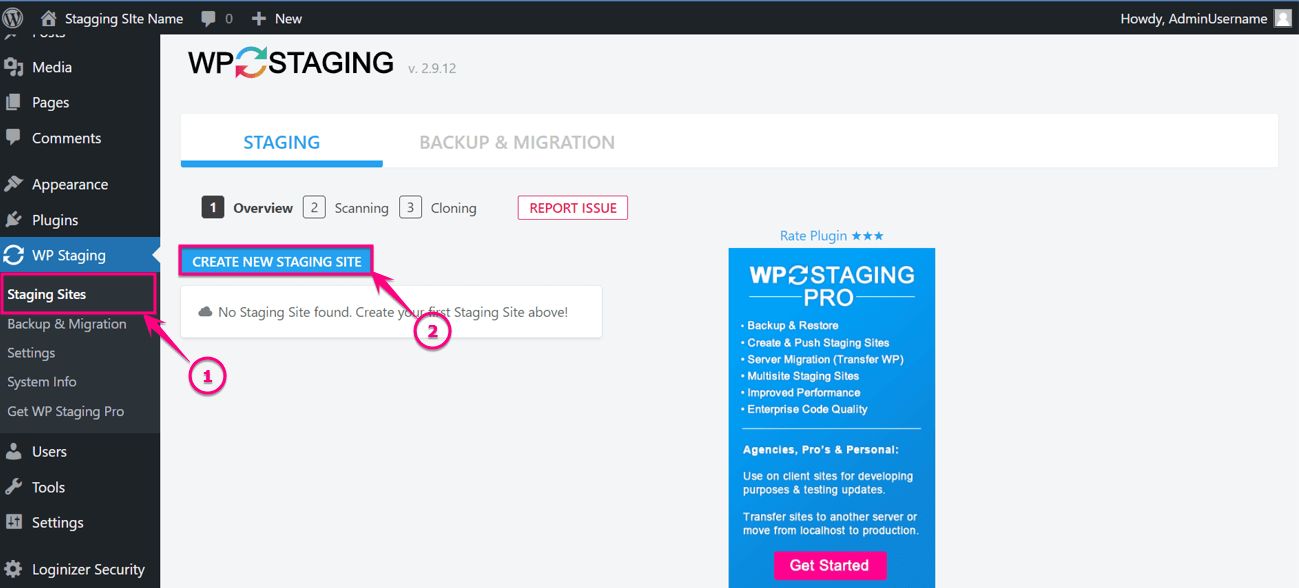
その後、ステージングサイト名(オプション)を入力し、[クローン作成の開始]ボタンをクリックしてサイトのクローン作成を開始する必要があります。
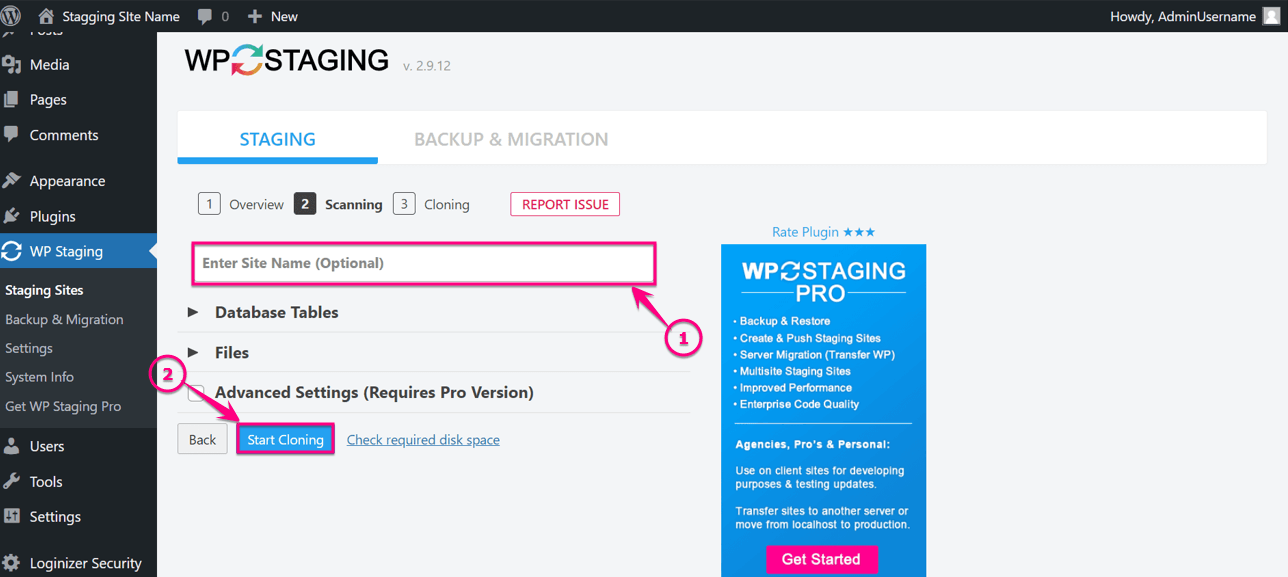
これがあなたのサイトです。クローンボタンをクリックすると100%クローンされます。
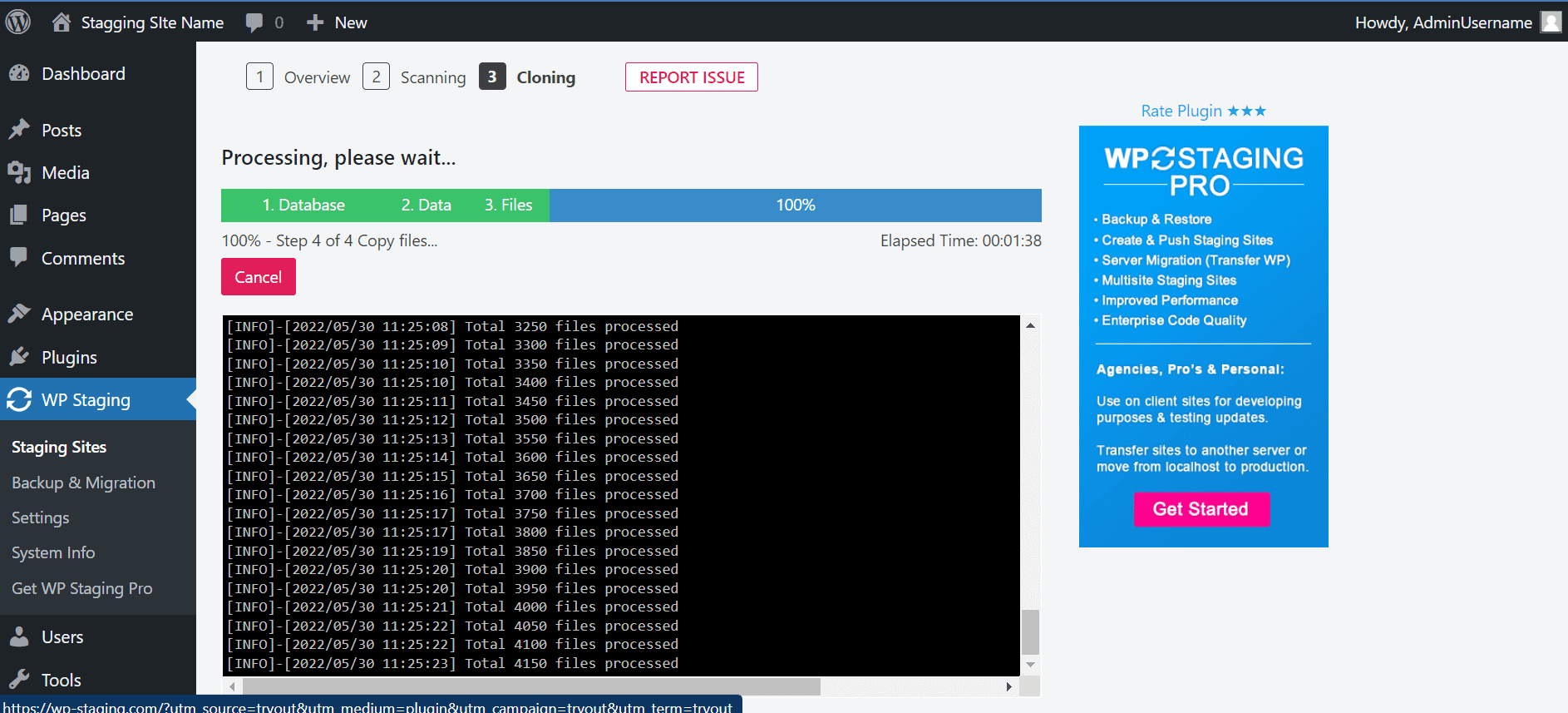
さて、これがあなたのクローンされたWordPressステージングウェブサイトの最終的な見方です:
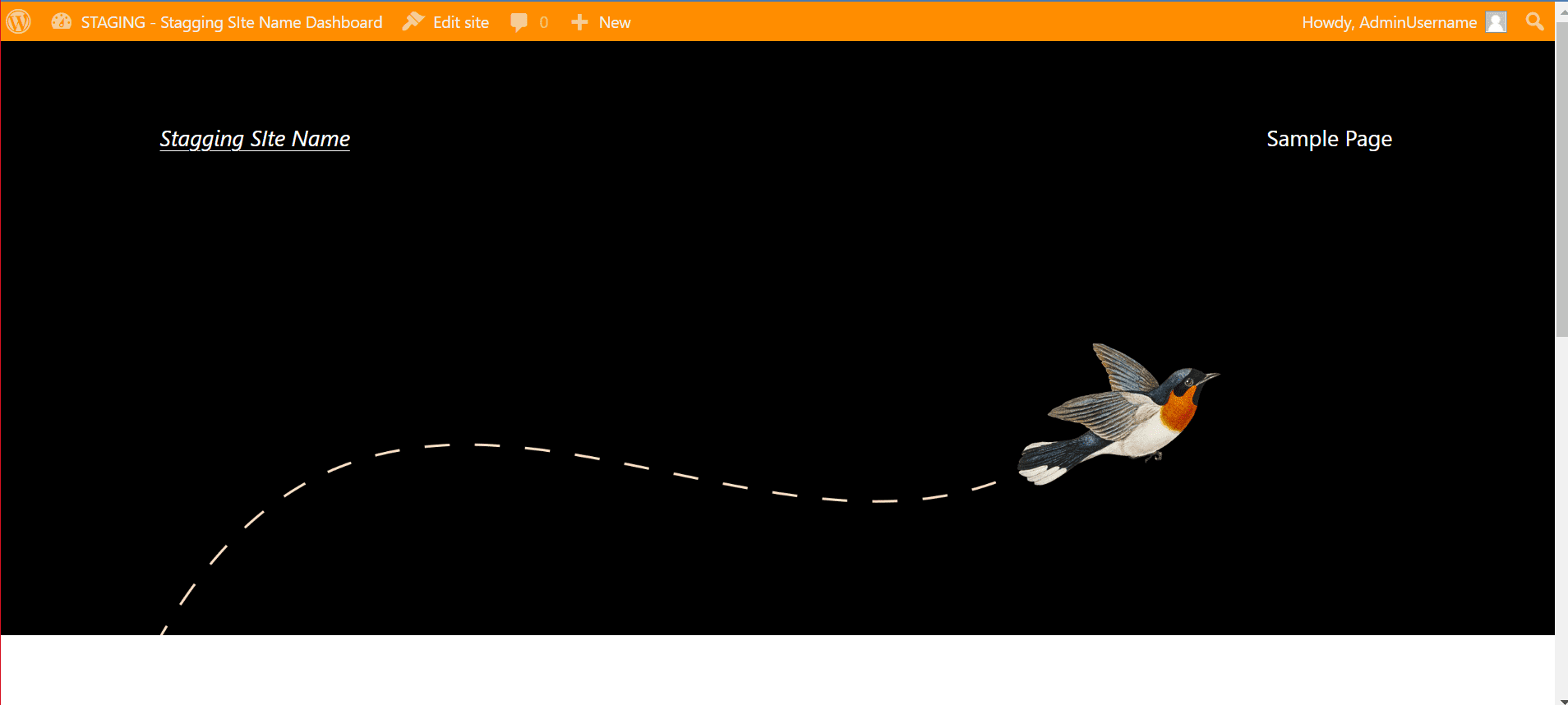
ステージングサイトを無料で設置できますか?
はい、無料でステージングサイトを構築できます。 WordPressには、テストサイトを作成できる無料のステージングプラグインがたくさんあります。 ただし、無料のものには常に制限があります。 たとえば、一部のプラグインでは、ステージングからライブサイトに変更をプッシュできません。 そのため、ステージング環境を作成するだけでなく、他の機能が必要な場合は、プレミアムバージョンを購入する必要があります。
また、人気のあるホスティングサーバーからワンクリックのステージングサイト作成機能を利用できます。 その場合、この機能を利用するには平均100ドルを支払う必要があります。 したがって、最初にステージングサイトにいくら費やすかを決定し、それに従ってサービスを利用します。
WordPressステージングサイトを始めましょう
テストサイトを作成するすべての方法を調査しましたか? 次に、上記のプロセスのいずれかに従って、自分用に作成します。 テストサイトまたはWordPress開発サイトは、すべての間違った更新に対する保護シールドとして機能します。 これは、テストサイトですべての更新を試してから、それらを公開するのに常に役立ちます。 したがって、サイトのステージング環境を作成して、サイトの安全性を確保してください。

